Как преобразовать дату из формата с точками в формат с косой чертой в Excel?
Excel — это мощный инструмент для управления и анализа данных, включая форматирование дат. Иногда даты в вашей таблице могут быть в формате с точками (например, 12.07.2024), когда вам нужен формат с косой чертой (например, 12/07/2024). Преобразование форматов дат может упростить ваши данные и сделать их более последовательными. Вот пошаговое руководство о том, как преобразовать даты из формата с точками в формат с косой чертой в Excel.
Преобразование даты из формата с точками в формат с косой чертой с помощью формулы
Преобразование нескольких дат из формата с точками в формат с косой чертой с помощью Kutools для Excel
Преобразование даты из формата с точками в формат с косой чертой с помощью формулы
В Excel стандартный формат даты может не помочь вам преобразовать дату с точками в дату с косой чертой, но вы можете применить следующую простую формулу для решения этой задачи.
1. Пожалуйста, введите эту формулу: =SUBSTITUTE(A2,".","/") в пустую ячейку рядом с вашей датой, см. скриншот:

2. Затем перетащите маркер заполнения вниз до ячеек, куда вы хотите поместить эту формулу, и дата с точками будет преобразована в дату с косой чертой, см. скриншот:

Преобразование нескольких дат из формата с точками в формат с косой чертой с помощью Kutools для Excel
Kutools для Excel может быстро преобразовать даты, которые Excel не распознает, в стандартный формат даты, экономя ваше время и гарантируя правильное форматирование ваших данных. Следуйте этим оптимизированным шагам, чтобы преобразовать даты из формата с точками (например, 12.07.2024) в формат с косой чертой (например, 12/07/2024) с помощью Kutools для Excel.
После установки Kutools для Excel выполните следующие действия:
1. Выберите ячейки, которые вы хотите преобразовать в формат даты с косой чертой.
2. Нажмите Kutools > Текст > Распознавание даты, см. скриншот:

3. И формат даты с точками будет немедленно преобразован в обычный формат даты с косой чертой, см. скриншот:

Примечание: Вы можете выделить все записи в диалоговом окне Распознавание даты и нажать Восстановить, чтобы отменить это действие и вернуться к исходному формату даты с точками, как показано на следующем скриншоте:

Автоматическое преобразование даты из формата с точками в формат с косой чертой при вводе даты с помощью кода VBA
Если вы хотите автоматически преобразовать дату из формата с точками в формат с косой чертой прямо во время ввода даты, следующий код VBA может помочь вам, выполните следующие действия:
1. Активируйте лист, который вы хотите использовать.
2. Затем щелкните правой кнопкой мыши имя активной вкладки и выберите Вид кода, см. скриншот:
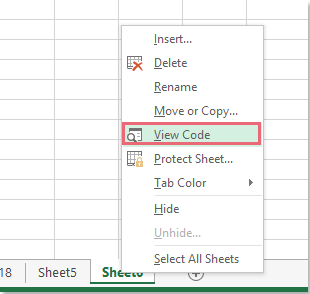
3. В открывшемся окне Microsoft Visual Basic for Applications, пожалуйста, скопируйте и вставьте следующий код в него.
Код VBA: Автоматическое преобразование даты из формата с точками в формат с косой чертой:
Private Sub Worksheet_Change(ByVal Target As Range)
'updateby Extendoffice
On Error Resume Next
Application.EnableEvents = False
If Not (Intersect(Target, Me.Range("A1:A10")) Is Nothing) Then
Target.Value = Replace(Target.Value, ".", "/")
End If
Application.EnableEvents = True
End Sub
4. Затем сохраните этот код и закройте окно Microsoft Visual Basic for Applications, после чего, когда вы введете формат даты как 09.23.2015 в диапазоне A1:A10 текущего листа, после нажатия клавиши Enter, дата будет преобразована как 9/23/2015 сразу.
Примечание: В приведенном выше коде A1:A10 — это диапазон ячеек, на который распространяется действие этого кода, вы можете изменить ссылку на ячейку по своему усмотрению.
Используя эти методы, вы можете эффективно преобразовывать даты из формата с точками в формат с косой чертой в Excel. Будь то использование формул, использование мощных функций Kutools для Excel или автоматизация процесса с помощью VBA, эти техники обеспечивают точное форматирование ваших дат и готовность к анализу. Если вас интересует изучение дополнительных советов и приемов Excel, наш сайт предлагает тысячи учебных материалов.
Демонстрация: Преобразование нестандартной даты в нормальный формат даты с помощью Kutools для Excel
Связанная статья:
Как преобразовать yyyymmdd в обычный формат даты в Excel?
Лучшие инструменты для повышения продуктивности в Office
Повысьте свои навыки работы в Excel с помощью Kutools для Excel и ощутите эффективность на новом уровне. Kutools для Excel предлагает более300 расширенных функций для повышения производительности и экономии времени. Нажмите здесь, чтобы выбрать функцию, которая вам нужнее всего...
Office Tab добавляет вкладки в Office и делает вашу работу намного проще
- Включите режим вкладок для редактирования и чтения в Word, Excel, PowerPoint, Publisher, Access, Visio и Project.
- Открывайте и создавайте несколько документов во вкладках одного окна вместо новых отдельных окон.
- Увеличьте свою продуктивность на50% и уменьшите количество щелчков мышью на сотни ежедневно!
Все надстройки Kutools. Один установщик
Пакет Kutools for Office включает надстройки для Excel, Word, Outlook и PowerPoint, а также Office Tab Pro — идеально для команд, работающих в разных приложениях Office.
- Комплексный набор — надстройки для Excel, Word, Outlook и PowerPoint плюс Office Tab Pro
- Один установщик, одна лицензия — настройка занимает считанные минуты (MSI-совместимо)
- Совместная работа — максимальная эффективность между приложениями Office
- 30-дневная полнофункциональная пробная версия — без регистрации и кредитной карты
- Лучшее соотношение цены и качества — экономия по сравнению с покупкой отдельных надстроек